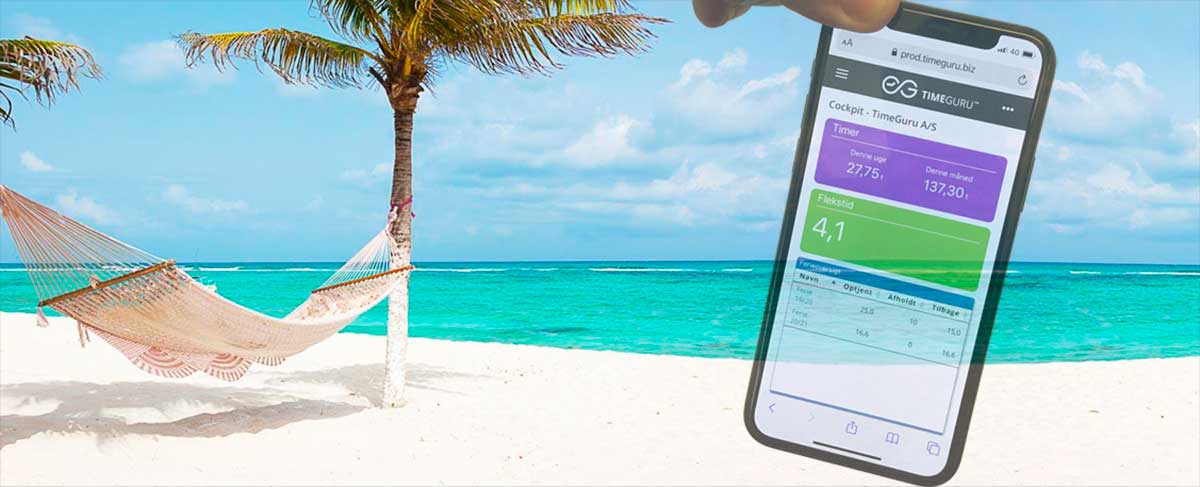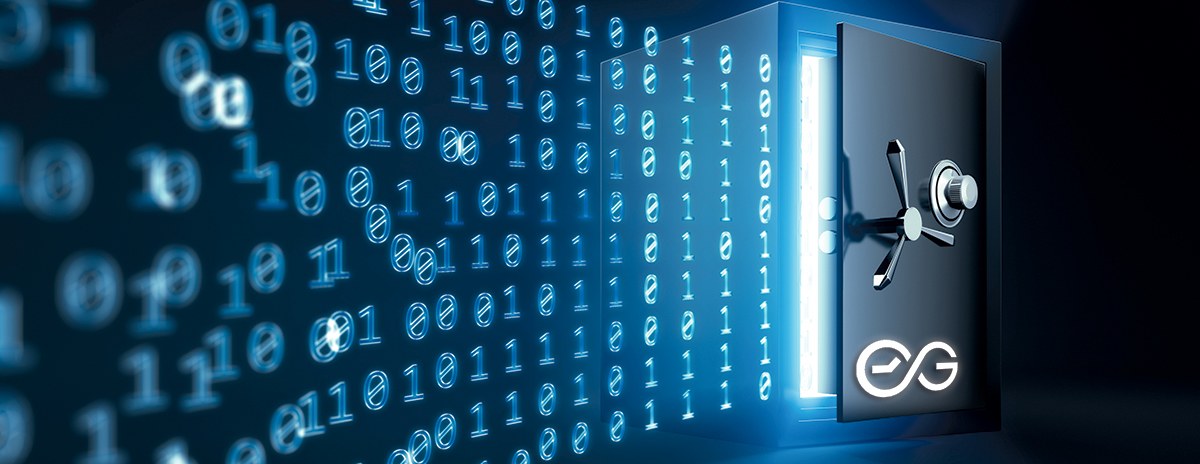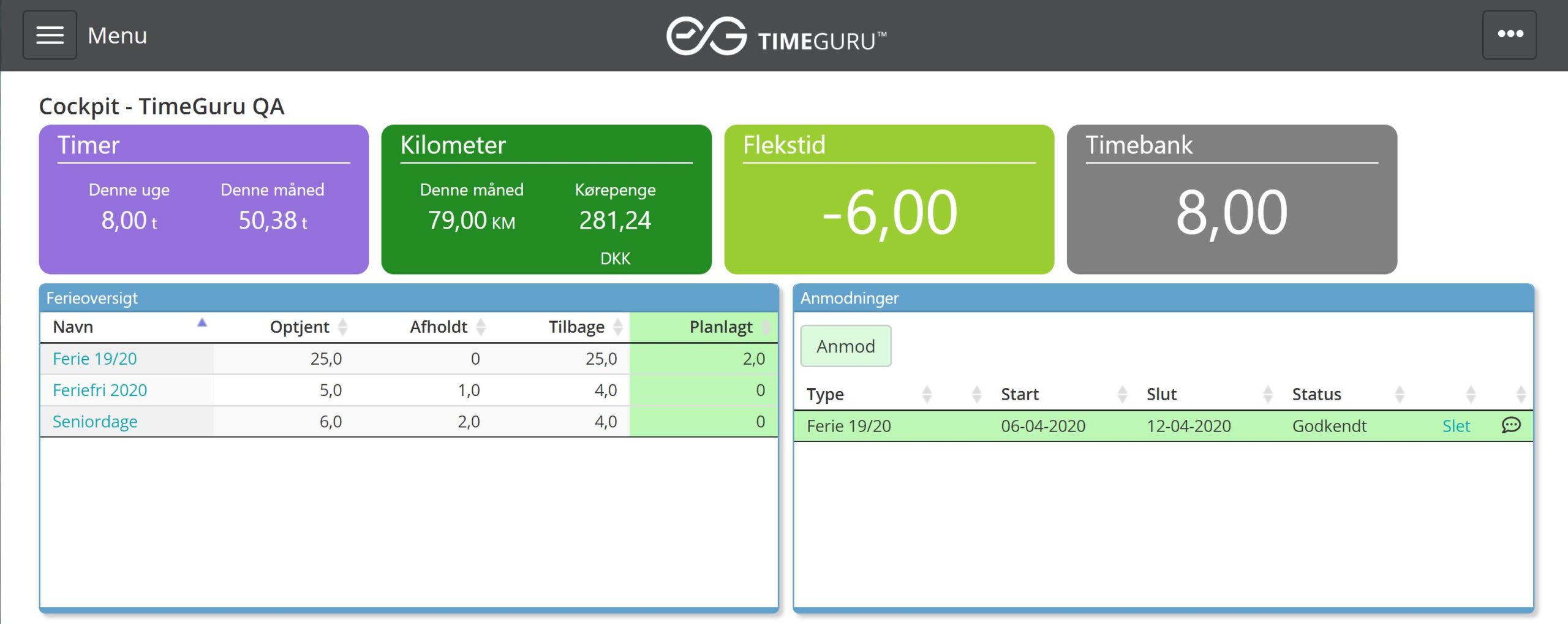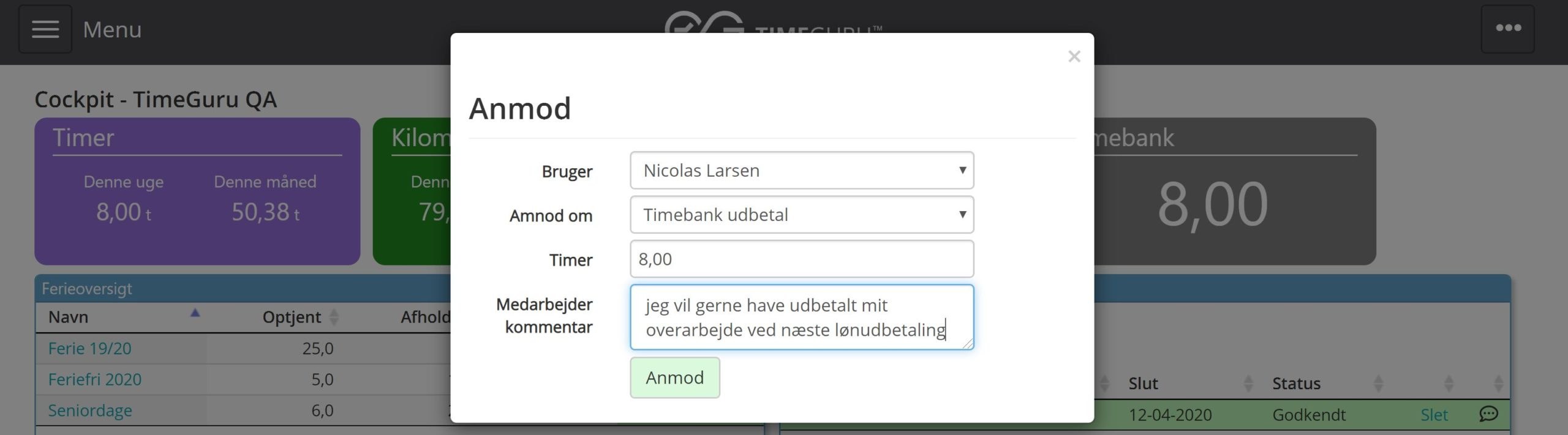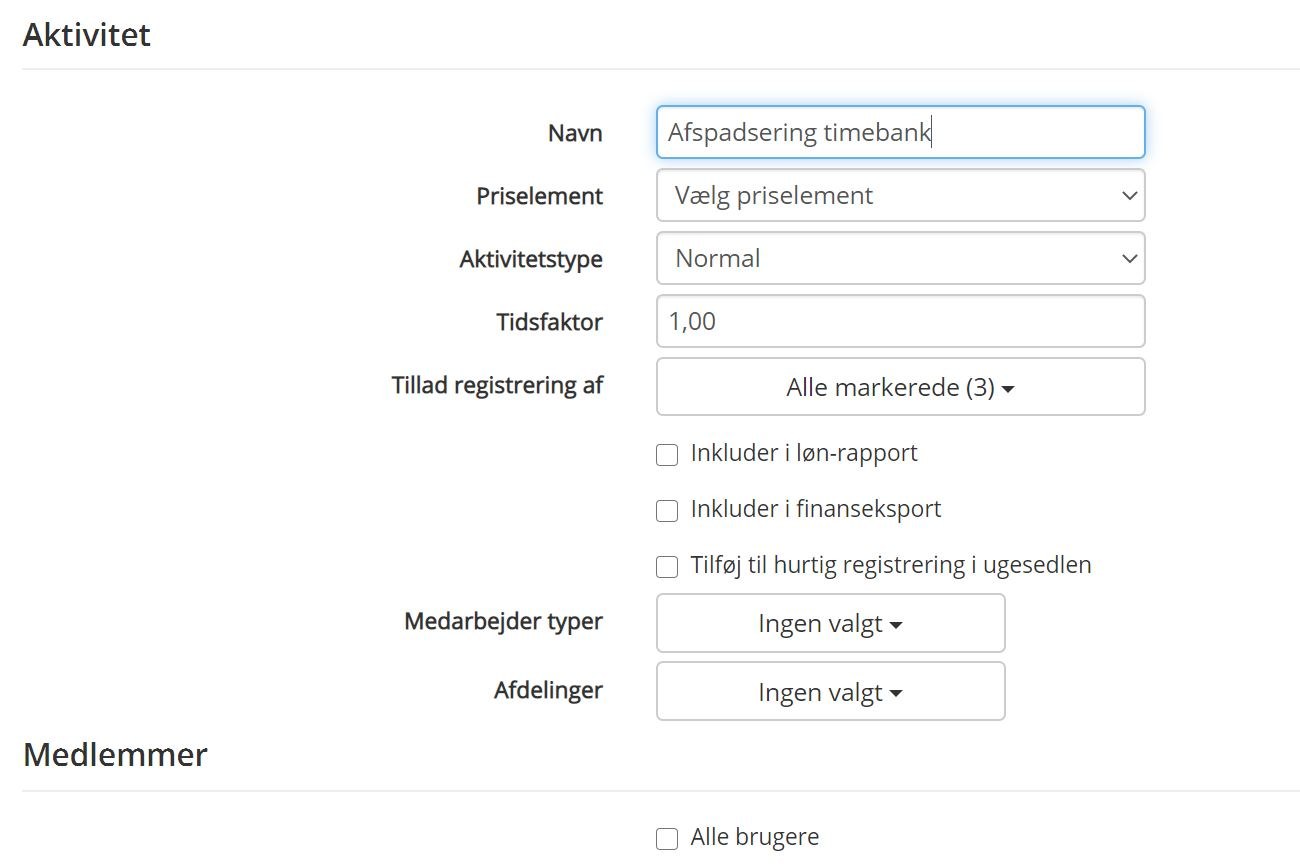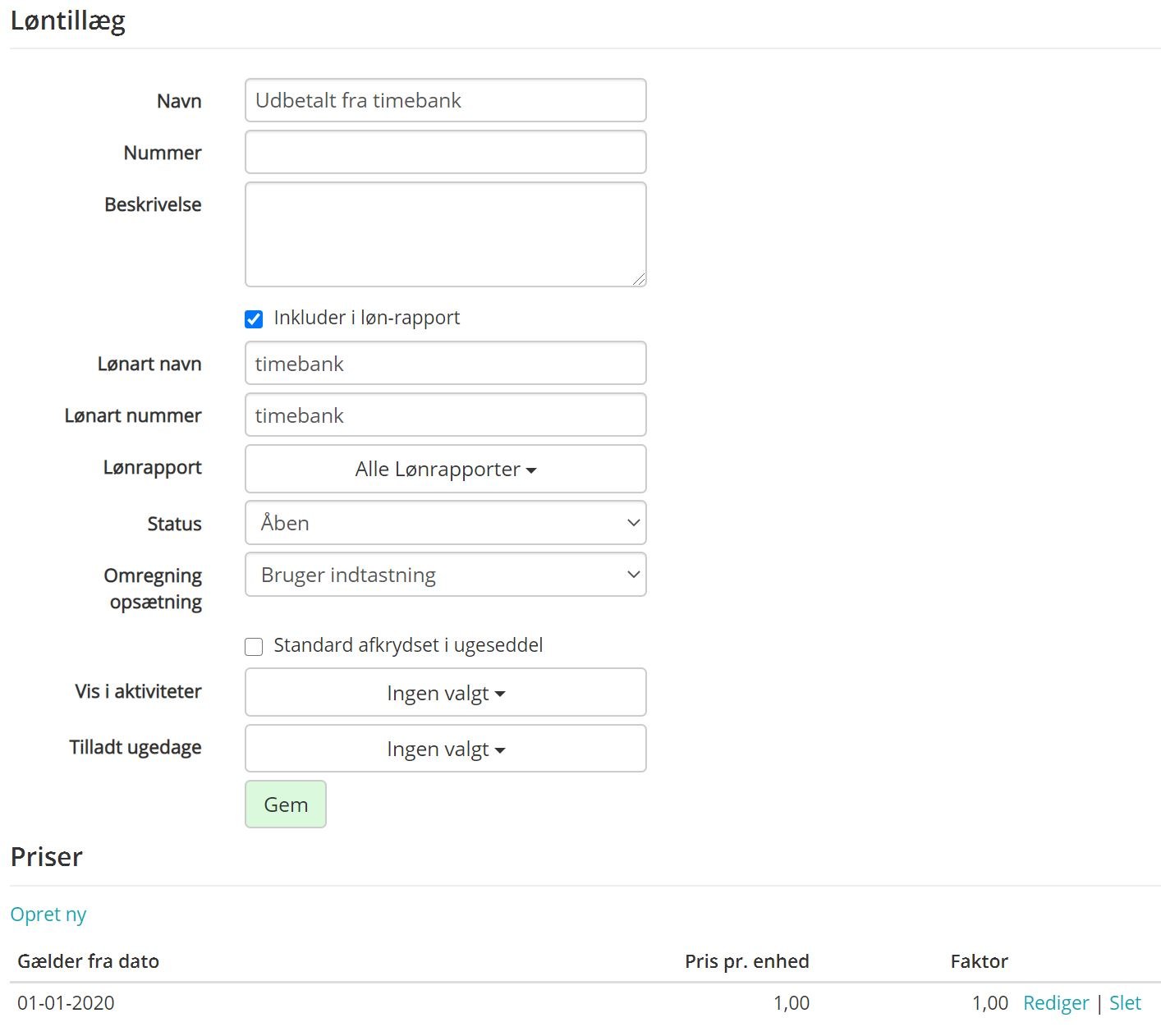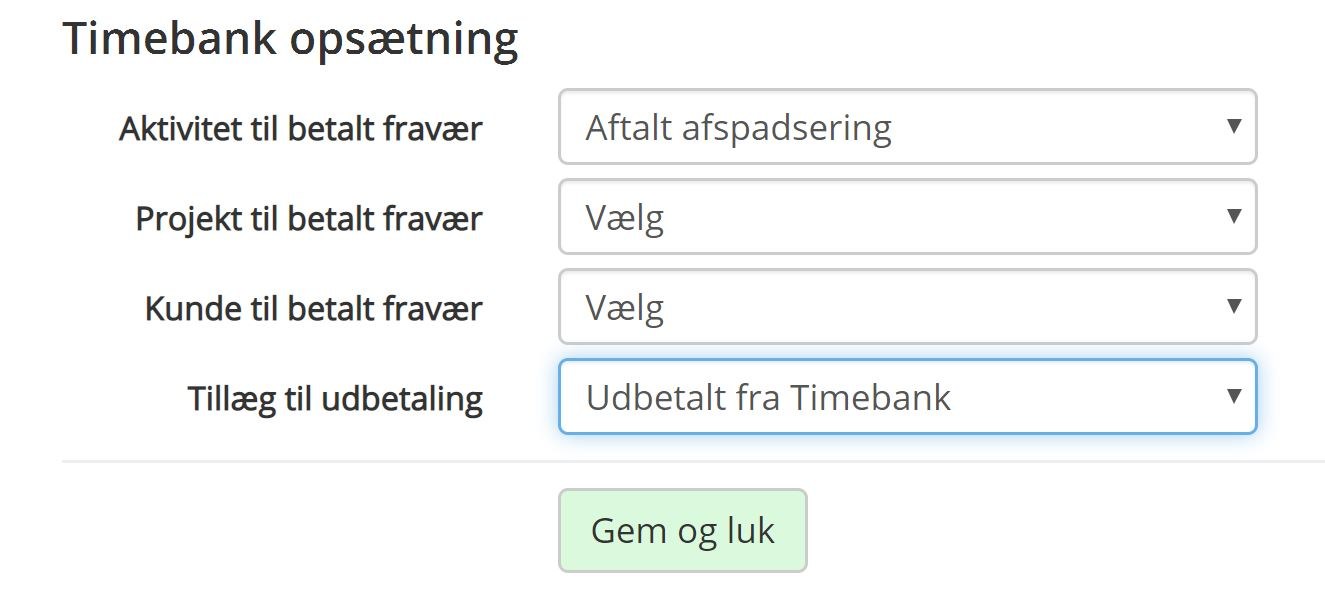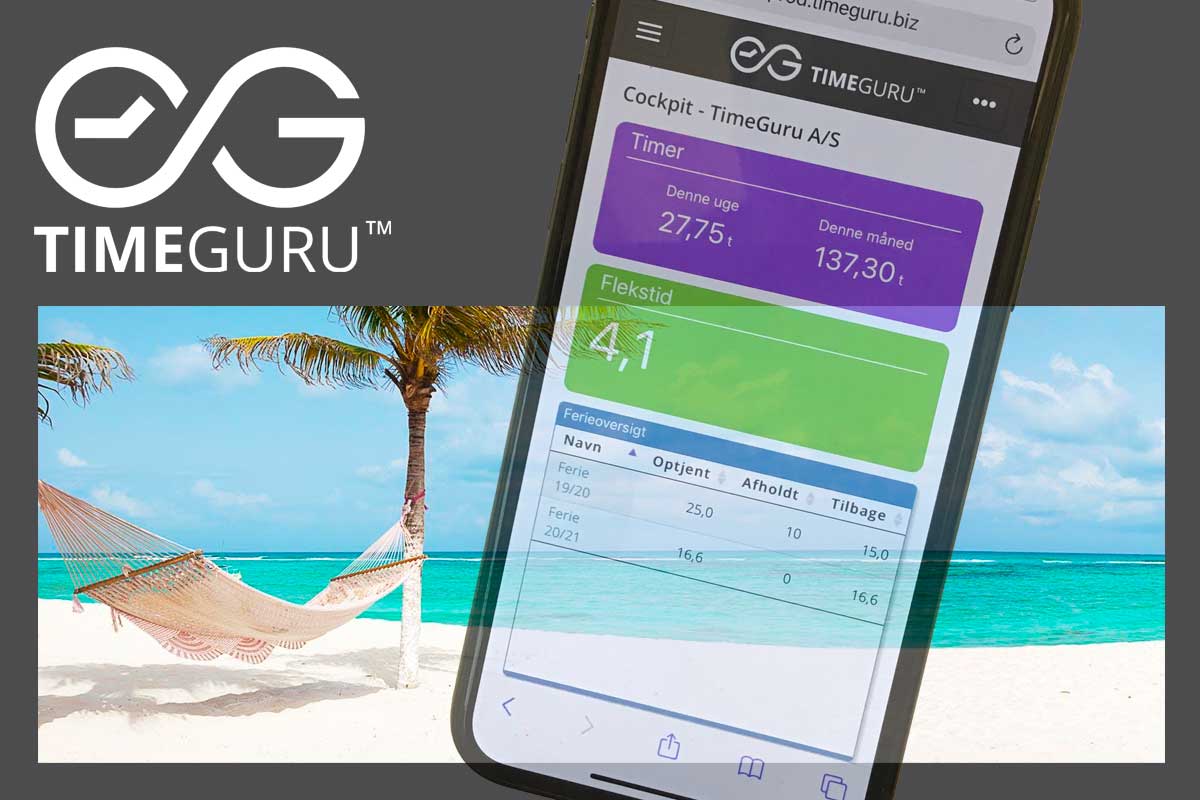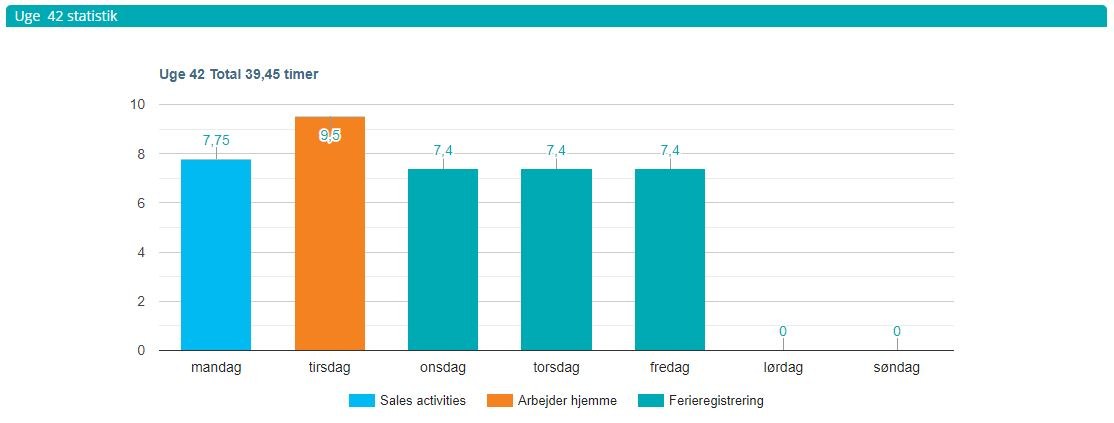Opsætning af API adgang
Følg nedenstående vejledning for at opsætte API adgang til udlæsning af tidsregistreringer.
- Log først på TimeGuru som administrator og gå til menuen Administration > API adgang.
- Hvis du ikke allerede har oprettet en API nøgle, klik “Opret ny”.
- Tilføj nu url’en hvorfra du kalder api’et ved at klikke på linket “API base addresses” i øverste højre hjørne af API setup. (Du kan godt teste fra Postman uden denne url.)
- Du kan nu anvende nøgle/token sættet til at hente data fra TimeGuru.
Hvis du anvender en “token”, der ikke er gyldig, returneres fejlen: “401 Unauthorized”.
!Vær opmærksom på at vi har et testmiljø og et produktionsmiljø:
API base url’en til dit eget produktionssystem er: https://prod.timeguru.biz i stedet for https://dev.timeguru.biz, som vises i nedenstående skærmprint.
Du kan altid hente base url’en i din api opsætning via linket “API base addresses”.
API kald og eksempler
Du kan se alle de kald vi har åbnet op for i produktionssystemet, samt eksempler, direkte i Swagger her.
Test adgang med Postman
Åbn postman og opret en ny test ved at klikke +New.
Gå til “Authorization” og indsæt “API Bearer token” fra TimeGuru.

Gå nu til “Headers” og indsæt “API-nøgle” fra TimeGuru i value. Husk at navngive key: “api-key” som vist.

Indsæt url som vist nedenfor og klik “Send” for at teste adgang til dit API og hente data.
![]()
Resultatet vises nu under “Body” i svar vinduet:

Adgang via dit website
Du kan altid teste TimeGuru API’et med Postman, men hvis du kalder API’et fra en “live” web applikation, skal du af sikkerhedsmæssige årsager, fremsende url’en, hvorfra du laver API kaldet. Send informationen til support@timeguru.org og oplys, at du ønsker API adgang til dit TimeGuru system. Husk at vi udelukkende understøtter https.
Se tilgængelige API metoder og filtre her:
https://prod.timeguru.biz/swagger
Bemærk at “Try it Out” funktionaliteten ikke er aktiveret.